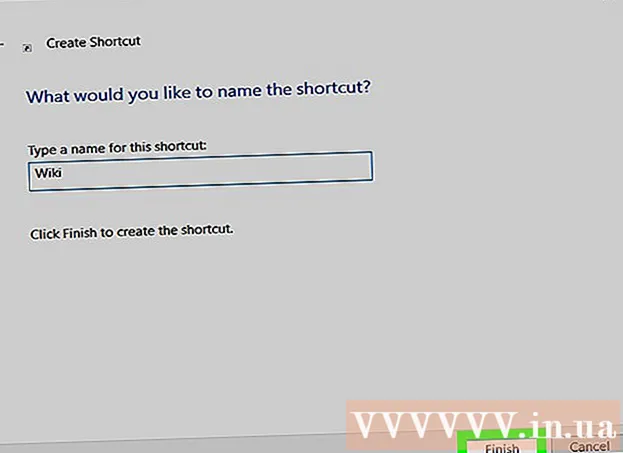రచయిత:
Charles Brown
సృష్టి తేదీ:
8 ఫిబ్రవరి 2021
నవీకరణ తేదీ:
1 జూలై 2024

విషయము
- అడుగు పెట్టడానికి
- 3 యొక్క విధానం 1: ఐపాడ్ షఫుల్ 3 వ లేదా 4 వ తరం ఛార్జింగ్
- 3 యొక్క విధానం 2: ఐపాడ్ షఫుల్ 2 వ తరం ఛార్జింగ్
- 3 యొక్క విధానం 3: ఐపాడ్ షఫుల్ 1 వ తరం ఛార్జింగ్
- చిట్కాలు
- హెచ్చరికలు
మీ ఐపాడ్ షఫుల్ ఛార్జ్ చేయకపోతే, అది మీకు ఏ మాత్రం ఉపయోగపడదు. అదృష్టవశాత్తూ, మీరు మీ ఐపాడ్ను మీ కంప్యూటర్తో లేదా అడాప్టర్ ఉపయోగించి సులభంగా ఛార్జ్ చేయవచ్చు. ఐపాడ్ షఫుల్ను పూర్తిగా ఛార్జ్ చేయడానికి కొన్ని గంటలు మాత్రమే పడుతుంది. ఐపాడ్ షఫుల్ యొక్క వివిధ తరాలను ఎలా వసూలు చేయాలో తెలుసుకోవడానికి ఈ కథనాన్ని చదవండి.
అడుగు పెట్టడానికి
3 యొక్క విధానం 1: ఐపాడ్ షఫుల్ 3 వ లేదా 4 వ తరం ఛార్జింగ్
 బ్యాటరీ ఛార్జ్ను తనిఖీ చేయండి. మీ ఐపాడ్ను ఎంత రీఛార్జ్ చేయాలో తెలుసుకోవడానికి మీరు మొదట బ్యాటరీ ఛార్జ్ను తనిఖీ చేయవచ్చు. బ్యాటరీ ఛార్జ్ స్థితి కాంతి ద్వారా సూచించబడుతుంది. విభిన్న రంగులు అర్థం చేసుకోవడానికి చిట్కాలను చూడండి. మీ బ్యాటరీ ఛార్జ్ను తనిఖీ చేయడానికి, ఈ క్రింది వాటిని చేయండి:
బ్యాటరీ ఛార్జ్ను తనిఖీ చేయండి. మీ ఐపాడ్ను ఎంత రీఛార్జ్ చేయాలో తెలుసుకోవడానికి మీరు మొదట బ్యాటరీ ఛార్జ్ను తనిఖీ చేయవచ్చు. బ్యాటరీ ఛార్జ్ స్థితి కాంతి ద్వారా సూచించబడుతుంది. విభిన్న రంగులు అర్థం చేసుకోవడానికి చిట్కాలను చూడండి. మీ బ్యాటరీ ఛార్జ్ను తనిఖీ చేయడానికి, ఈ క్రింది వాటిని చేయండి: - 4 వ తరం: వాయిస్ఓవర్ బటన్ను రెండుసార్లు నొక్కండి.
- 3 వ తరం: ఐపాడ్ షఫుల్ను ఆపివేసి, ఆపై మళ్లీ ప్రారంభించండి.
 మీ కంప్యూటర్తో మీ ఐపాడ్ను ఛార్జ్ చేయండి. సరఫరా చేసిన USB కేబుల్ను మీ కంప్యూటర్కు కనెక్ట్ చేయండి. ఎల్లప్పుడూ అధిక శక్తి గల USB పోర్ట్ను ఉపయోగించండి. మీరు మీ ఐపాడ్ షఫుల్ను తక్కువ శక్తితో లేదా శక్తి లేని పోర్ట్కు కనెక్ట్ చేస్తే, అది ఛార్జ్ చేయబడదు.
మీ కంప్యూటర్తో మీ ఐపాడ్ను ఛార్జ్ చేయండి. సరఫరా చేసిన USB కేబుల్ను మీ కంప్యూటర్కు కనెక్ట్ చేయండి. ఎల్లప్పుడూ అధిక శక్తి గల USB పోర్ట్ను ఉపయోగించండి. మీరు మీ ఐపాడ్ షఫుల్ను తక్కువ శక్తితో లేదా శక్తి లేని పోర్ట్కు కనెక్ట్ చేస్తే, అది ఛార్జ్ చేయబడదు. - కేబుల్ యొక్క మరొక చివరను ఐపాడ్ యొక్క హెడ్ఫోన్ జాక్లోకి ప్లగ్ చేయండి.
- కంప్యూటర్ ఆన్లో ఉందని, హైబర్నేషన్ మోడ్లో లేదని నిర్ధారించుకోండి.
 గోడ అవుట్లెట్తో బ్యాటరీని ఛార్జ్ చేయండి. మీ ఐపాడ్ కోసం మీకు అడాప్టర్ ఉంటే, మీరు మీ ఐపాడ్ను పవర్ అవుట్లెట్తో ఛార్జ్ చేయవచ్చు. అప్పుడు USB కేబుల్ను అడాప్టర్లోకి ప్లగ్ చేయండి.
గోడ అవుట్లెట్తో బ్యాటరీని ఛార్జ్ చేయండి. మీ ఐపాడ్ కోసం మీకు అడాప్టర్ ఉంటే, మీరు మీ ఐపాడ్ను పవర్ అవుట్లెట్తో ఛార్జ్ చేయవచ్చు. అప్పుడు USB కేబుల్ను అడాప్టర్లోకి ప్లగ్ చేయండి. - మీ షఫుల్ యొక్క హెడ్ఫోన్ అవుట్పుట్లో మరొక చివరను ప్లగ్ చేయండి.
- గోడ సాకెట్లోకి అడాప్టర్ను ప్లగ్ చేయండి.
 ఐపాడ్ ఛార్జింగ్ అవుతుందో లేదో తనిఖీ చేయండి. ఐపాడ్ సూచిక కాంతి నారింజ రంగులోకి మారినప్పుడు, ఐపాడ్ ఛార్జింగ్ అవుతుంది. విభిన్న రంగుల యొక్క అర్ధాన్ని వివరంగా వివరించడానికి చిట్కాలను చూడండి.
ఐపాడ్ ఛార్జింగ్ అవుతుందో లేదో తనిఖీ చేయండి. ఐపాడ్ సూచిక కాంతి నారింజ రంగులోకి మారినప్పుడు, ఐపాడ్ ఛార్జింగ్ అవుతుంది. విభిన్న రంగుల యొక్క అర్ధాన్ని వివరంగా వివరించడానికి చిట్కాలను చూడండి.
3 యొక్క విధానం 2: ఐపాడ్ షఫుల్ 2 వ తరం ఛార్జింగ్
 బ్యాటరీ ఛార్జ్ను తనిఖీ చేయండి. మీ ఐపాడ్ను ఎంత రీఛార్జ్ చేయాలో తెలుసుకోవడానికి మీరు మొదట బ్యాటరీ ఛార్జ్ను తనిఖీ చేయవచ్చు. బ్యాటరీ ఛార్జ్ స్థితి కాంతి ద్వారా సూచించబడుతుంది. విభిన్న రంగులు అర్థం చేసుకోవడానికి చిట్కాలను చూడండి.
బ్యాటరీ ఛార్జ్ను తనిఖీ చేయండి. మీ ఐపాడ్ను ఎంత రీఛార్జ్ చేయాలో తెలుసుకోవడానికి మీరు మొదట బ్యాటరీ ఛార్జ్ను తనిఖీ చేయవచ్చు. బ్యాటరీ ఛార్జ్ స్థితి కాంతి ద్వారా సూచించబడుతుంది. విభిన్న రంగులు అర్థం చేసుకోవడానికి చిట్కాలను చూడండి. - బ్యాటరీ ఛార్జ్ను తనిఖీ చేయడానికి, ఐపాడ్ షఫుల్ను ఆపివేసి, ఆపై మళ్లీ ప్రారంభించండి లేదా కంప్యూటర్ నుండి ఐపాడ్ను డిస్కనెక్ట్ చేయండి.
 మీ కంప్యూటర్తో మీ ఐపాడ్ను ఛార్జ్ చేయండి. సరఫరా చేసిన USB కేబుల్ను మీ కంప్యూటర్కు కనెక్ట్ చేయండి. ఎల్లప్పుడూ అధిక శక్తి గల USB పోర్ట్ను ఉపయోగించండి. మీరు మీ ఐపాడ్ షఫుల్ను తక్కువ శక్తితో లేదా శక్తి లేని పోర్ట్కు కనెక్ట్ చేస్తే, అది ఛార్జ్ చేయబడదు.
మీ కంప్యూటర్తో మీ ఐపాడ్ను ఛార్జ్ చేయండి. సరఫరా చేసిన USB కేబుల్ను మీ కంప్యూటర్కు కనెక్ట్ చేయండి. ఎల్లప్పుడూ అధిక శక్తి గల USB పోర్ట్ను ఉపయోగించండి. మీరు మీ ఐపాడ్ షఫుల్ను తక్కువ శక్తితో లేదా శక్తి లేని పోర్ట్కు కనెక్ట్ చేస్తే, అది ఛార్జ్ చేయబడదు. - మీ షఫుల్ యొక్క హెడ్ఫోన్ అవుట్పుట్లో మరొక చివరను ప్లగ్ చేయండి.
- కంప్యూటర్ ఆన్లో ఉందని, హైబర్నేషన్ మోడ్లో లేదని నిర్ధారించుకోండి.
 గోడ అవుట్లెట్తో బ్యాటరీని ఛార్జ్ చేయండి. మీ ఐపాడ్ కోసం మీకు అడాప్టర్ ఉంటే, మీరు మీ ఐపాడ్ను పవర్ అవుట్లెట్తో ఛార్జ్ చేయవచ్చు. అప్పుడు USB కేబుల్ను అడాప్టర్లోకి ప్లగ్ చేయండి.
గోడ అవుట్లెట్తో బ్యాటరీని ఛార్జ్ చేయండి. మీ ఐపాడ్ కోసం మీకు అడాప్టర్ ఉంటే, మీరు మీ ఐపాడ్ను పవర్ అవుట్లెట్తో ఛార్జ్ చేయవచ్చు. అప్పుడు USB కేబుల్ను అడాప్టర్లోకి ప్లగ్ చేయండి. - మీ షఫుల్ యొక్క హెడ్ఫోన్ అవుట్పుట్లో మరొక చివరను ప్లగ్ చేయండి.
- గోడ సాకెట్లోకి అడాప్టర్ను ప్లగ్ చేయండి.
 ఐపాడ్ ఛార్జింగ్ అవుతుందో లేదో తనిఖీ చేయండి. ఐపాడ్ సూచిక కాంతి నారింజ రంగులోకి మారినప్పుడు, ఐపాడ్ ఛార్జింగ్ అవుతుంది. విభిన్న రంగుల యొక్క అర్ధాన్ని వివరంగా వివరించడానికి చిట్కాలను చూడండి.
ఐపాడ్ ఛార్జింగ్ అవుతుందో లేదో తనిఖీ చేయండి. ఐపాడ్ సూచిక కాంతి నారింజ రంగులోకి మారినప్పుడు, ఐపాడ్ ఛార్జింగ్ అవుతుంది. విభిన్న రంగుల యొక్క అర్ధాన్ని వివరంగా వివరించడానికి చిట్కాలను చూడండి.
3 యొక్క విధానం 3: ఐపాడ్ షఫుల్ 1 వ తరం ఛార్జింగ్
 బ్యాటరీ ఛార్జ్ను తనిఖీ చేయండి. మీ ఐపాడ్ను ఎంత రీఛార్జ్ చేయాలో తెలుసుకోవడానికి మీరు మొదట బ్యాటరీ ఛార్జ్ను తనిఖీ చేయవచ్చు. బ్యాటరీ ఛార్జ్ స్థితి కాంతి ద్వారా సూచించబడుతుంది. విభిన్న రంగులు అర్థం చేసుకోవడానికి చిట్కాలను చూడండి.
బ్యాటరీ ఛార్జ్ను తనిఖీ చేయండి. మీ ఐపాడ్ను ఎంత రీఛార్జ్ చేయాలో తెలుసుకోవడానికి మీరు మొదట బ్యాటరీ ఛార్జ్ను తనిఖీ చేయవచ్చు. బ్యాటరీ ఛార్జ్ స్థితి కాంతి ద్వారా సూచించబడుతుంది. విభిన్న రంగులు అర్థం చేసుకోవడానికి చిట్కాలను చూడండి. - బ్యాటరీ ఛార్జ్ను తనిఖీ చేయడానికి, ఐపాడ్ షఫుల్ వెనుక ఉన్న బటన్ను నొక్కండి.
 మీ కంప్యూటర్తో బ్యాటరీని ఛార్జ్ చేస్తుంది. షఫుల్ దిగువ నుండి టోపీని తొలగించండి. మీ కంప్యూటర్కు ఐపాడ్ను కనెక్ట్ చేయడానికి సరఫరా చేసిన కేబుల్ను ఉపయోగించండి. పరికరాన్ని అధిక శక్తి గల USB పోర్ట్కు కనెక్ట్ చేయండి. నాన్-పవర్డ్ యుఎస్బి కీబోర్డులు మరియు యుఎస్బి హబ్లు సాధారణంగా అధిక శక్తితో కూడిన యుఎస్బి పోర్ట్లను కలిగి ఉండవని గమనించండి. మీరు మీ ఐపాడ్ షఫుల్ను తక్కువ శక్తితో లేదా శక్తి లేని పోర్ట్కు కనెక్ట్ చేస్తే, అది ఛార్జ్ చేయబడదు.
మీ కంప్యూటర్తో బ్యాటరీని ఛార్జ్ చేస్తుంది. షఫుల్ దిగువ నుండి టోపీని తొలగించండి. మీ కంప్యూటర్కు ఐపాడ్ను కనెక్ట్ చేయడానికి సరఫరా చేసిన కేబుల్ను ఉపయోగించండి. పరికరాన్ని అధిక శక్తి గల USB పోర్ట్కు కనెక్ట్ చేయండి. నాన్-పవర్డ్ యుఎస్బి కీబోర్డులు మరియు యుఎస్బి హబ్లు సాధారణంగా అధిక శక్తితో కూడిన యుఎస్బి పోర్ట్లను కలిగి ఉండవని గమనించండి. మీరు మీ ఐపాడ్ షఫుల్ను తక్కువ శక్తితో లేదా శక్తి లేని పోర్ట్కు కనెక్ట్ చేస్తే, అది ఛార్జ్ చేయబడదు. - కంప్యూటర్ ఆన్లో ఉందని, హైబర్నేషన్ మోడ్లో లేదని నిర్ధారించుకోండి.
 గోడ అవుట్లెట్తో బ్యాటరీని ఛార్జ్ చేయండి. కేబుల్ యొక్క USB ముగింపును అడాప్టర్లోకి ప్లగ్ చేయండి.
గోడ అవుట్లెట్తో బ్యాటరీని ఛార్జ్ చేయండి. కేబుల్ యొక్క USB ముగింపును అడాప్టర్లోకి ప్లగ్ చేయండి. - గోడ సాకెట్లోకి అడాప్టర్ను ప్లగ్ చేయండి.
చిట్కాలు
- బ్యాటరీని 80% వరకు ఛార్జ్ చేయడానికి రెండు గంటలు పడుతుంది మరియు ఐపాడ్ను పూర్తిగా ఛార్జ్ చేయడానికి 4 గంటలు పడుతుంది.
- మీరు బ్యాటరీ ఛార్జ్ను తనిఖీ చేస్తే, సూచిక కాంతి ద్వారా బ్యాటరీ ఎంత దూరం ఛార్జ్ చేయబడిందో మీరు చూడవచ్చు. 3 వ మరియు 4 వ తరం ఐపాడ్ షఫుల్స్ మీకు వాయిస్ఓవర్ సందేశాన్ని కూడా ఇస్తాయి. సూచిక కాంతి యొక్క విభిన్న రంగులు దీని అర్థం:
- దృ green మైన ఆకుపచ్చ స్థితి కాంతి పరికరం 26% నుండి 100% మధ్య బ్యాటరీ ఛార్జ్ కలిగి ఉందని సూచిస్తుంది.
- ఘన అంబర్ స్థితి కాంతి పరికరం 11% నుండి 25% బ్యాటరీ శక్తిని కలిగి ఉందని సూచిస్తుంది.
- స్థిరమైన ఎరుపు కాంతి పరికరం శక్తి తక్కువగా ఉందని సూచిస్తుంది (1% నుండి 10%).
- మెరిసే ఎరుపు కాంతి: 1% బ్యాటరీ ఛార్జ్ లేదా అంతకంటే తక్కువ.
- కాంతి లేదు: ఖాళీ (0%).
హెచ్చరికలు
- అవి ఒకేలా కనిపిస్తాయి, కాని ఐపాడ్ షఫుల్ 3 వ లేదా 4 వ తరం వసూలు చేయడానికి మీరు ఐపాడ్ షఫుల్ 2 వ తరంతో వచ్చిన కేబుల్ను ఉపయోగించలేరు.
- మీ కంప్యూటర్ను నిద్రపోనివ్వవద్దు, ఎందుకంటే ఎక్కువ సమయం USB పోర్ట్లకు శక్తి ఉండదు.
- మీ ఐపాడ్ షఫుల్లోని యుఎస్బి కనెక్టర్ను మీ కంప్యూటర్లోని అధిక శక్తి గల యుఎస్బి పోర్ట్కు కనెక్ట్ చేయండి. నాన్-పవర్డ్ యుఎస్బి కీబోర్డులు మరియు యుఎస్బి హబ్లు సాధారణంగా అధిక శక్తితో కూడిన యుఎస్బి పోర్ట్లను కలిగి ఉండవని గమనించండి. మీరు మీ ఐపాడ్ షఫుల్ను తక్కువ శక్తితో లేదా శక్తి లేని పోర్ట్కు కనెక్ట్ చేస్తే, అది ఛార్జ్ చేయబడదు.